1、首先启动桌面上的excel

2、打开文档

3、我们看到如下表格,如果我们直接在公式前面输入一个=,单击回车即可。

4、单击回车后,结果就直接显示在公式当中了,并不能在表格当中显示出公式。
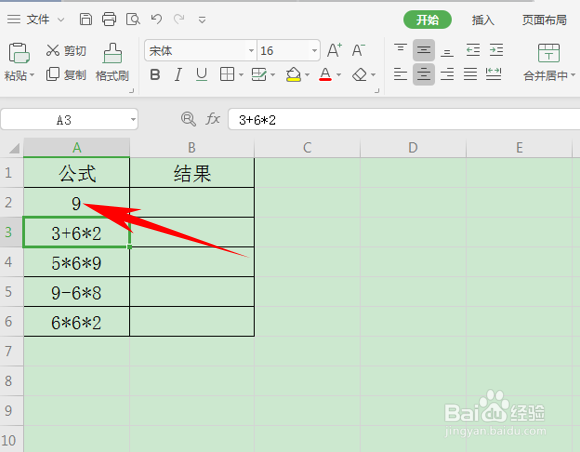
5、在这时候,我们在另一个单元格当中输入函数==EVALUATE,如下图所示,代表对以文字表示的一个公式或表达式求值,并返回结果。
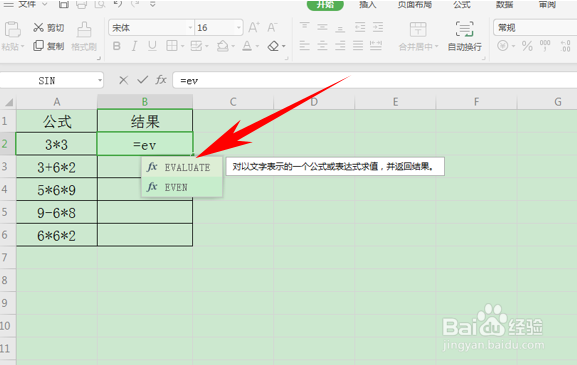
6、然后输入公式=EVALUATE(A2),单击回车即可。
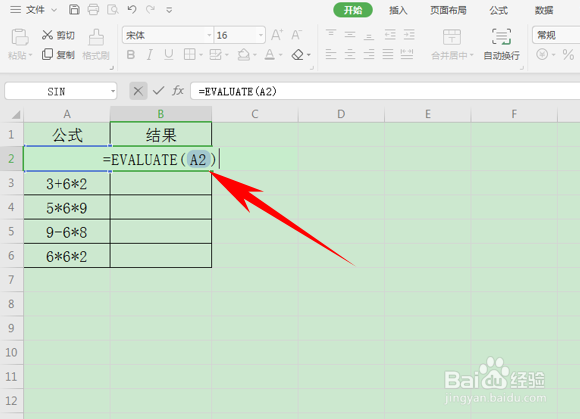
7、回车后,我们看到结果就已经计算完毕了,这时公式和结果就都显示在表格当中了。
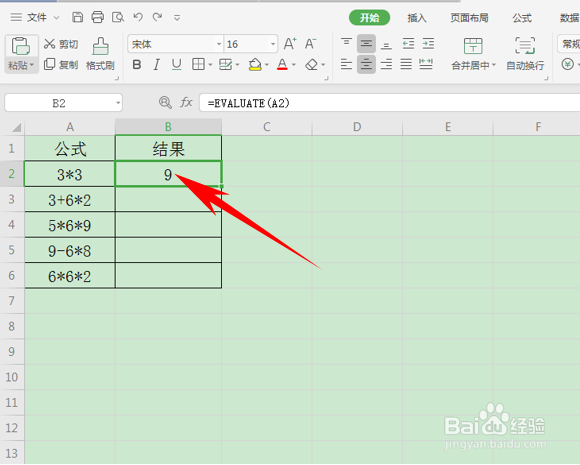
8、单击下拉填充框,完善整个表格,我们看到结果就都计算出来了。

